Sådan registreres et telefonopkald på en iPhone

Så du har besluttet, at du skal optage et telefonopkald. Måske udfører du en delikat stingoperation ... eller måske vil du bare sørge for at få den bedste kundeservice mulig. Uanset dine grunde er tingene lidt vanskelige på en iPhone.
Er optagelse af opkald juridisk?
Inden du begynder at optage telefonopkald, er det vigtigt at vide det - alt efter hvor du bor, optager telefonopkald uden samtykke, kan du ulovlig. I USA har forskellige stater forskellige love med hensyn til dette.
Nogle stater kræver, at begge parter samtykker i at opkaldet registreres, mens andre stater kun kræver, at en person accepterer (og at en person kan være dig). Så længe du er okay med at optage et telefonopkald, behøver den anden person ikke at vide om det hele; Det er helt lovligt, hvis loven tillader det.
For mere information kan du tjekke Digital Media Law Project, som indeholder masser af information om lovligheden af optagelse af telefonopkald og samtaler.
Problemet med optagelse af opkald på iPhone
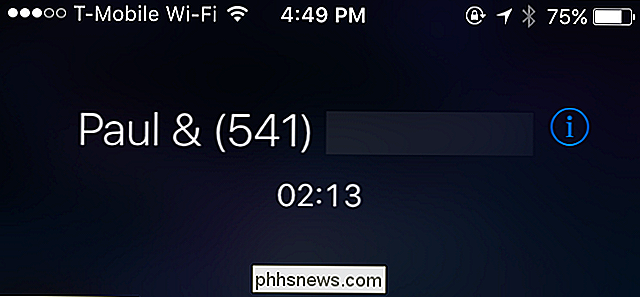
I modsætning til Android, hvor optagelsen af telefonopkald er temmelig let, har iOS mange restriktioner. I dette særlige tilfælde kan tredjepartsapps ikke få adgang til telefonappen og mikrofonen på samme tid, hvilket gør opkaldstelefonopkald en meget vanskeligere opgave, især når der heller ikke er nogen nem måde at gøre det indfødt på.
Der er iPhone apps, der kan registrere telefonopkald, men de bruger løsninger, der kan være besværlige. Vi tager et kig på Google Voice og en app kaldet TapeACall, som begge har deres egne unikke fordele og ulemper.
Sådan registreres telefonopkald med Google Voice
RELATERET: 8 grunde du bør Brug Google Voice (hvis du er amerikansk)
Hvis du leder efter en gratis metode, skal du give Google Voice en prøve. Det er nemt at bruge, men har en stor advarsel: det kan kun optage indgående opkald, ikke opkald du foretager.
Hvis du ikke er en Google Voice-bruger, kan du gratis oprette en Google Voice-konto og kræve din egen telefonnummer, der adskiller sig fra dit hovednummer. Du kan også havne over et gammelt telefonnummer, som du ejer over til Google Voice. Dette alene gør servicen værd at bruge.
Du har heller ikke brug for Google Voice-appen, der er downloadet på din iPhone, men det gør tingene lettere, når du går til at registrere telefonopkald ved hjælp af tjenesten.
Før du kommer i gang, skal du aktivere optagefunktionen i Google Voice. For at gøre dette skal du gå til voice.google.com på din computer og klikke på knappen "Mere" på venstre side af skærmen. I appen skal du trykke på menuknappen i øverste venstre hjørne.
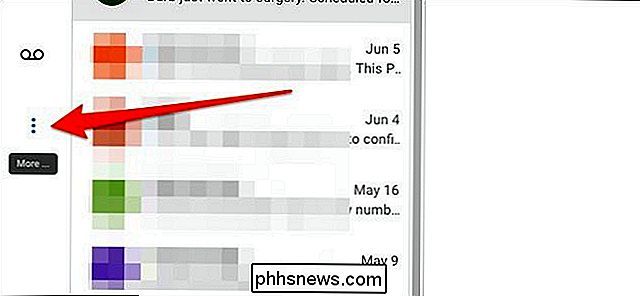
Vælg derefter "Indstillinger".
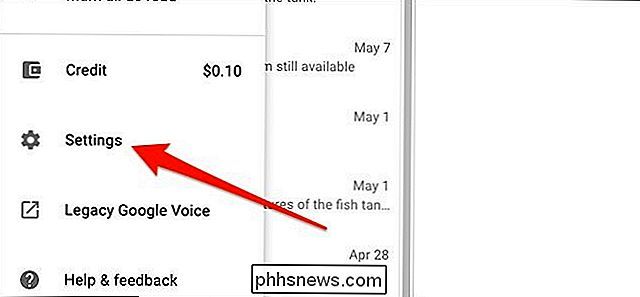
Rul ned, indtil du ser "Indgående opkaldsindstillinger". Tryk på skiftkontakten til højre for at aktivere den. Du er klar til at optage!
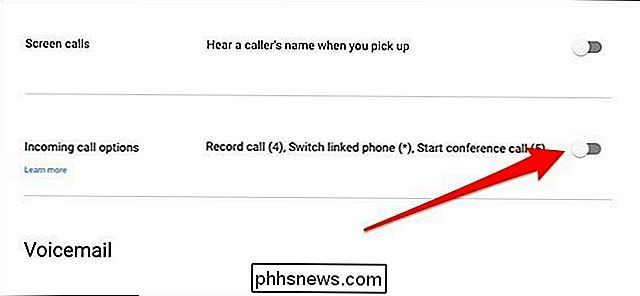
Når du modtager et opkald, skal du svare på det og derefter trykke på "4" på tastaturet. En meddelelse vil blive sendt til den anden person, at du optager opkaldet. (Så nej, du kan ikke optage opkaldet i hemmelighed.)
Når du holder op, slutter optagelsen, og den gemmes på din Google Voice-konto, hvor du kan afspille den igen når som helst.
Sådan optager du Opkald med TapeACall
Hvis Google Voice mangler er deal breakers for dig, har du nogle andre muligheder. Den bedste call recording app er nok TapeACall, som kommer i en Lite og Pro-version. Lite-versionen er stort set ubrugelig (kun lader dig lytte til de første 60 sekunder af et optaget opkald), så Pro-versionen er værd at tage fat på.
For $ 9,99 om året får du ubegrænset optagelseskapacitet med TapeACall Pro, som er ret flot, men de hoops du skal springe igennem for at få det i gang kan være irriterende. Det er afhængig af trevejsopkald, som din luftfartsselskab skal støtte - nogle mindre luftfartsselskaber gør det ikke. Under et opkald åbner du appen og rammer rekord. Appen sætter derefter opkaldet i venteposition og ringer deres optagelinje. Derefter trykker du på "Flet samtaler" for at oprette et trevejsopkald mellem dig, den person, du chatter med og TapeACalls optagelinje.

Tingene er lidt lettere, hvis du ringer et udgående opkald. Du kan åbne appen først og trykke på rekord. App'en vil ringe optagelinjen og begynde at optage, så snart den svarer. Derfra klikker du bare på "Tilføj opkald" og ring til den person, du vil optage. Tryk så blot på "Flet samtaler", når personen svarer ingen grund til at sætte dem på vent.
App'en fungerer, men det er ikke rigtig ideel, især hvis du er på linje med nogen vigtig; At sætte dem på vent kan være lidt uprofessionelt.
Plus koster de fleste af disse tredjeparts apps i hvert fald noget. Nogle apps opkræver kun et engangsgebyr, og andre vil opkræve et minut. Og selvfølgelig er der privatlivets bekymring. Disse apps registrerer dine telefonopkald, hvilket uden tvivl rejser nogle øjenbryn, selvom firmaet lover det ikke lytter til dem.
Hvis du vil slippe af med omkostningerne og privatlivets bekymringer, kan du bruge din telefonsvarer til at optage en opkald. Det er stort set den samme løsning som TapeACall, så det er stadig ret irriterende. Det fungerer muligvis ikke, afhængigt af hvilken operatør du har (nogle gange spørger den om din voicemail-adgangskode og vil bare gennemgå dine voicemail-beskeder, i stedet for at optage en voicemail).
Alt du skal gøre er at trykke på "Tilføj opkald" under et telefonopkald og derefter ringe dit eget nummer. Det går automatisk til voicemail. Derefter skal du trykke på "Flet samtaler", og du er god at gå. Når du er ved at holde op, vises det optagne opkald i Voicemail-sektionen i din iPhones telefonapp.
Den nemmeste og mest alsidige metode: Brug kun højttalertelefon og en optager

I slutningen af dagen er det bedste og mest simpel metode til optagelse af opkald på iPhone gør det på gammeldags måde: Højttalertelefon og en optager af en slags.
Under et opkald skal du bare aktivere højttalertelefonen og derefter begynde optagelse med en ekstern enhed, selvom det bare er din computer, der bruger webkameraet - du behøver ikke videodelen, men det optager lyden af hele telefonopkaldet fra begge parter. Du kan endda bruge Voice Memos-appen på en iPad, hvis du har en.
Plus, optagelsen er gemt lokalt på din egen enhed, så det er privatlivsvennlig. Og bedst af alt er det gratis og dødt - nemt at gøre uden at finde løsninger eller smuthuller til at håndtere.

IOS 11.2.2 Benchmarked: Det vil sandsynligvis ikke sænke din iPhone Meget
Apple har for nylig udgivet iOS 11.2.2 opdateringen, som er en dedikeret sikkerhedsfejl designet til at adressere Specter og Meltdown CPU fejl. Dette har en lille indflydelse på ydeevnen på pc'er, men vil den også bremse din iPhone? Vi benchmarked flere modeller af iPhones for at finde ud af. Det korte svar?

Sådan konfigureres en proxyserver på en Chromebook
Chromebooks, Chromeboxes og andre Chrome OS-enheder giver dig mulighed for at indstille en proxyserver, hvorigennem du kan rute din trafik. Det kan være nødvendigt at adgang til internettet på nogle netværk - for eksempel på forretnings- eller skole netværk. RELATERET: Hvad er forskellen mellem en VPN og en proxy?



